Mens du skriver et Sway, kan du kopiere og indsætte et eksisterende kort for at duplikere den tekst eller de billeder, medier eller typografier, som det indeholder. Dette er nyttigt, når du hurtigere vil kunne oprette yderligere indhold i det samme Sway, eller når du vil duplikere indhold eller formatering mellem forskellige Sway-lærreder.
Gør følgende:
-
Log på sway.office.com , og Åbn den Sway , du vil redigere.
-
I nederste højre hjørne af det kort, du vil kopiere, skal du klikke for at markere afkrydsningsfeltet.
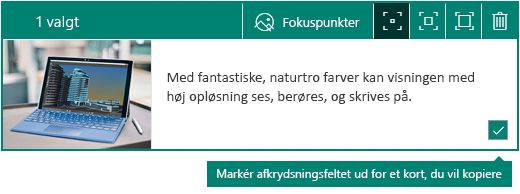
Tip!: Du kan også vælge flere kort, hvis du vil duplikere deres indhold til et andet sted på én gang.
-
For at kopiere kortet (eller kortene), du har valgt, skal du gøre et af følgende:
-
Hvis du bruger en pc, skal du trykke på Ctrl+C på tastaturet.
-
Hvis du bruger en Mac, skal du trykke på Command+C på tastaturet.
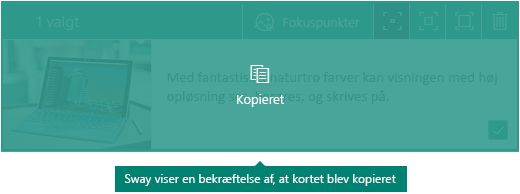
Bemærk!: Når du kopierer en markering, bliver det oprindelige indhold på sin plads, så du kan indsætte en kopi af det et andet sted. Hvis du foretrækker det, kan du også flytte eventuelle eksisterende kort til en anden placering ved at klippe kortet i stedet for kopiere det. På en pc skal du trykke på Ctrl+X. På en Mac skal du trykke på Command+X.
-
-
For at afslutte skal du flytte fokus til placeringen i handlingsforløbet, hvor de valgte kort skal vises, og derefter gøre ét af følgende:
-
Hvis du bruger en pc, skal du trykke på Ctrl+V for at indsætte indholdet.
-
Hvis du bruger en Mac, skal du trykke på Command+V for at indsætte indholdet.
Tip!: Hvis du laver en fejl, kan du fortryde ændringerne og prøve igen. På en pc skal du trykke på Ctrl+Z. På en Mac skal du trykke på Command+Z.
-










